您现在的位置是:首页 > CAD画图 > CAD画图
中望CAD中图形如何连续复制粘贴
![]() 本文转载来源:zwcad.com zwsoft.cn 中望CAD官方教程.如果作者或相关权利人不同意转载,请跟我们联系,我们立即删除文章。2021-05-08
本文转载来源:zwcad.com zwsoft.cn 中望CAD官方教程.如果作者或相关权利人不同意转载,请跟我们联系,我们立即删除文章。2021-05-08
简介CAD中图形如何连续复制粘贴 在使用CAD绘图过程中,当大家画好一个图形时并且想要多个该图形时,可以如何连续复制该图形呢?今天这篇文章给大家介绍的是CAD怎样连续复制和粘贴图形
CAD中图形如何连续复制粘贴
在使用CAD绘图过程中,当大家画好一个图形时并且想要多个该图形时,可以如何连续复制该图形呢?今天这篇文章给大家介绍的是CAD怎样连续复制和粘贴图形,下面是详细的教程:
1、首先打开CAD,绘制一个简单的圆形,如下图所示:
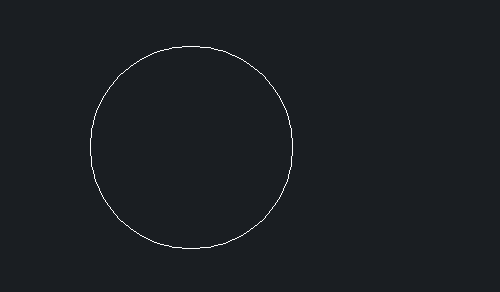
2、选中该圆,输入命令“co”,回车,如下图所示;

3、指定圆心为基点。

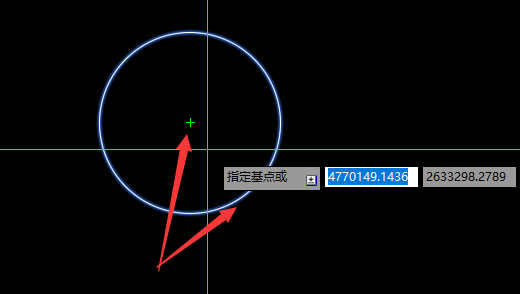
4、指定完基点,你会发现跟着光标有一个圆,如下图所示:
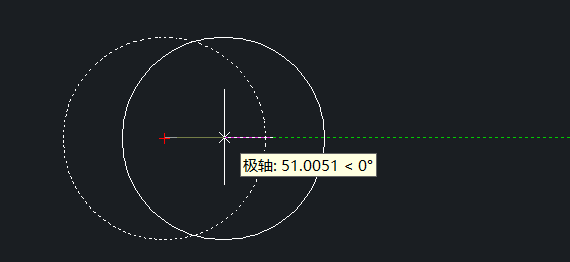
5、任意点击个位置,就粘贴了一个圆,大家可以根据实际需要粘贴数量和指定位置,如下图所示:
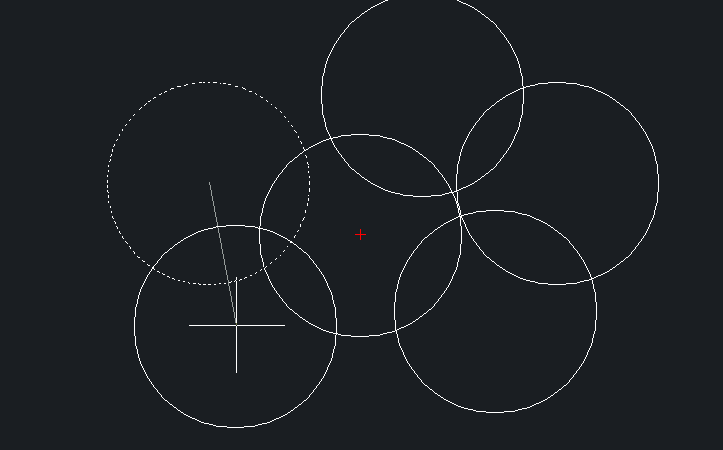
关于CAD中图形连续复制粘贴的方法介绍到这里,正在学习CAD的小伙伴可以大家可以着手尝试操作一下,希望这些技巧对大家的学习有帮助。
点击排行
 CAD多种快速移动图形的方法
CAD多种快速移动图形的方法










